2023-07-10 299
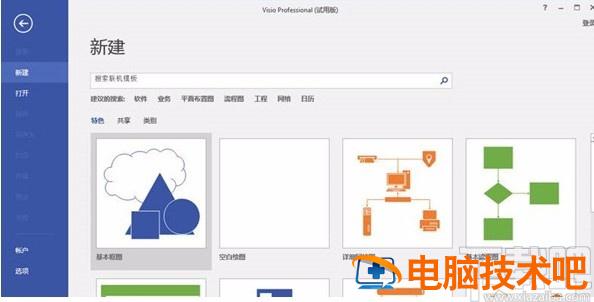
1.首先打开软件进入到操作界面,我们在界面上方找到“连接线”选项,点击该选项即可。

2.接着将鼠标移动到画布中需要绘制连接线的位置,在该位置绘制出一条连接线。
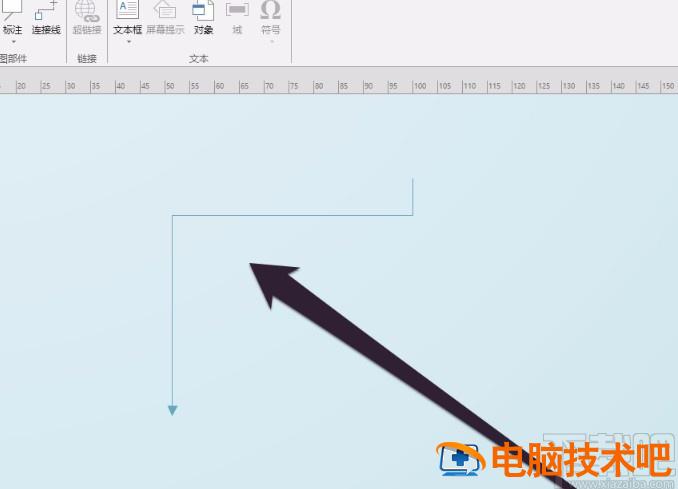
3.绘制好连接线之后,我们在画布中选中连接线,并且用鼠标右击它,界面上会出现一个下拉框。
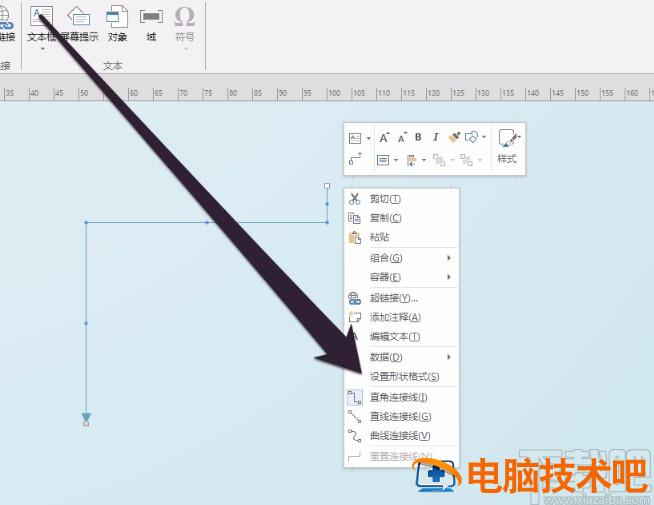
4.我们在下拉框中可以看到很多的操作选项,在这些操作选项中选择“设置形状格式”选项。
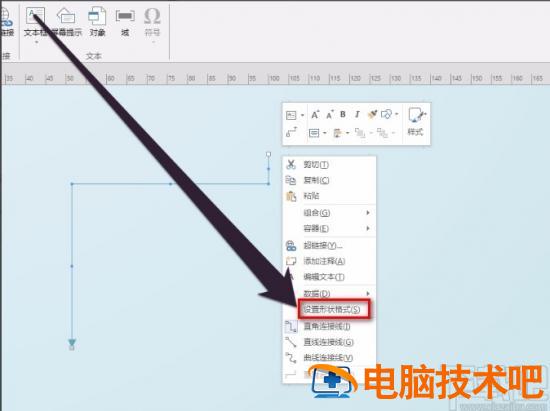
5.然后界面右侧就会出现一个设置形状格式窗口,我们在窗口中可以找到“宽度”选项。
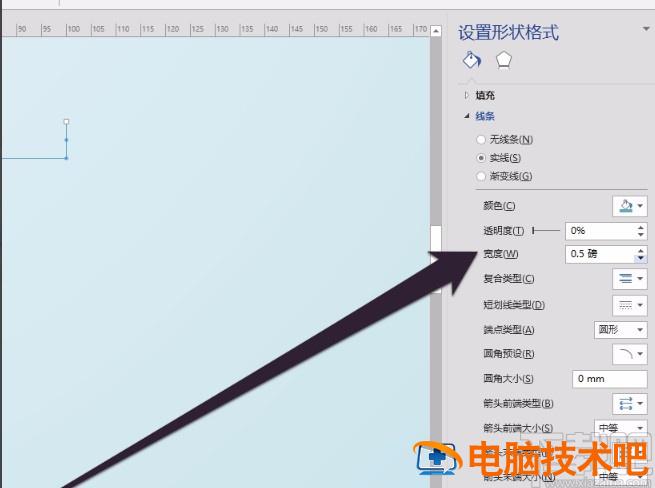
6.在“宽度”选项后面有一个文本框,我们可以点击文本框中的上下按钮调整连接线宽度,也可以直接在文本框中输入数值,这样就可以调整好连接线的宽度了。
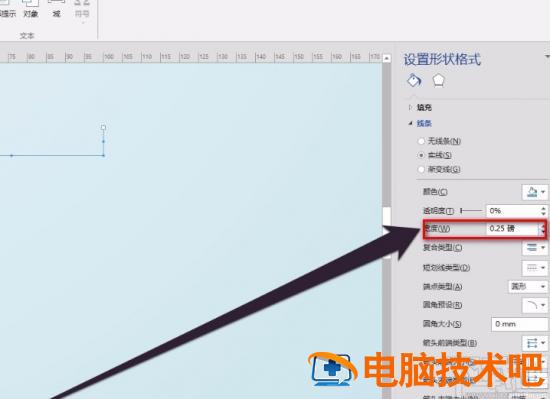
7.完成以上所有步骤后,我们就成功调整好连接线的宽度了,效果如下图所示,大家可以作为参考。
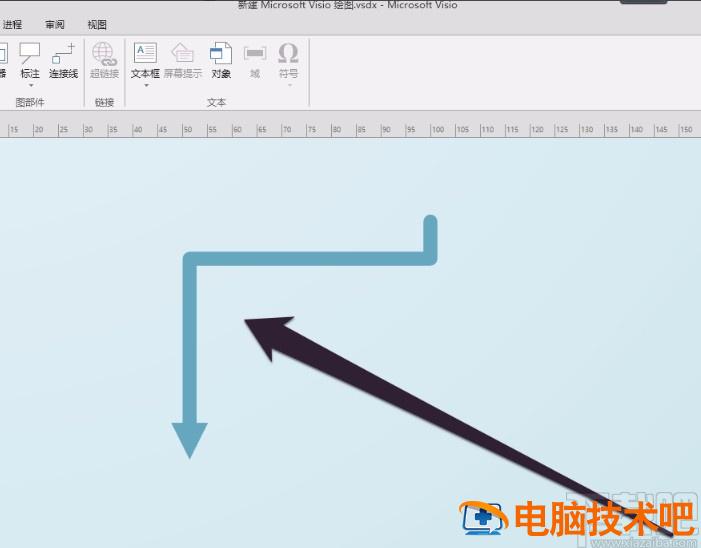
以上就是小编给大家整理的Microsoft Visio设置连接线宽度的具体操作方法,方法简单易懂,有需要的朋友可以看一看,希望这篇教程对大家有所帮助。
原文链接:https://000nw.com/9814.html
=========================================
https://000nw.com/ 为 “电脑技术吧” 唯一官方服务平台,请勿相信其他任何渠道。
系统教程 2023-07-23
电脑技术 2023-07-23
应用技巧 2023-07-23
系统教程 2023-07-23
系统教程 2023-07-23
软件办公 2023-07-11
软件办公 2023-07-11
软件办公 2023-07-12
软件办公 2023-07-12
软件办公 2023-07-12
扫码二维码
获取最新动态
